如何用SAI为女性角色设计发型发布时间:暂无
1.先打开软件sai,将提前做好的光头的文件打开,本节课主要讲的是对头发的绘制,头发分为刘海和后面的头发,也分为不同的形态。
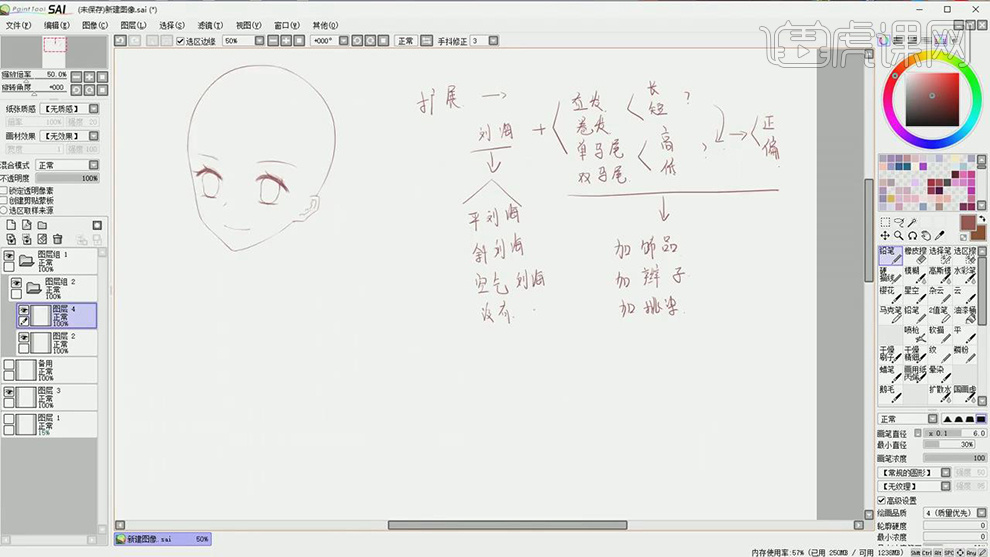
2.对人头的部分建立选区,使用【喷枪工具】对选区进行填充颜色。

3.再将颜色设为偏白色,使用【铅笔工具】将其调大绘制脸部,在使用【模糊】使过度自然,在使用【铅笔工具】在眼睛鼻子绘制红色,在使用【模糊】进行擦除。
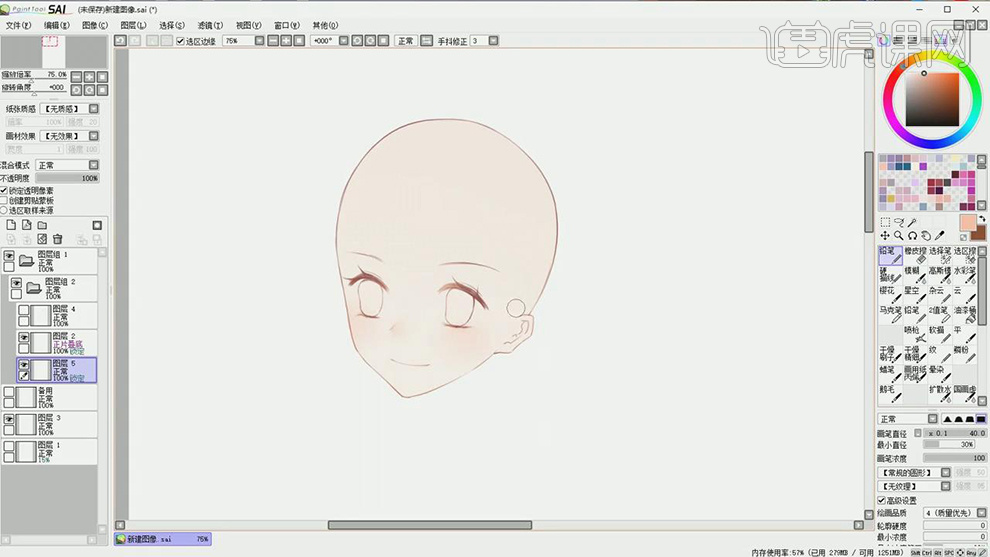
4.在使用【铅笔工具】和【模糊】工具对眉毛和眼睛部分进行绘制。

5.在对眼睛部分建立选区,新建剪切图层使用油漆桶对眼睛进行填充,在使用【模糊工具】对上面一层的颜色擦出渐变。
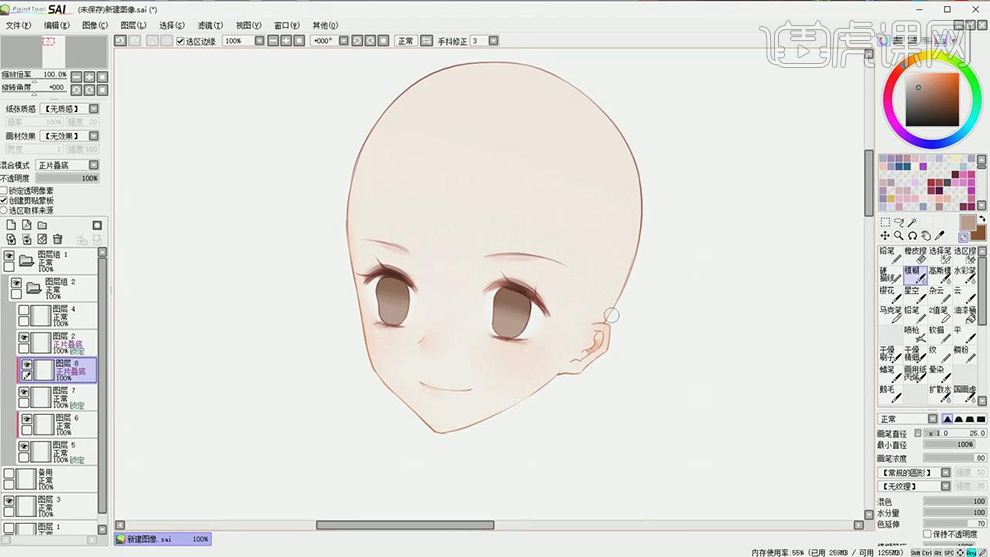
6.在新建剪切图层,在使用【铅笔工具】选择不同的颜色,对眼睛细节部分进行绘制。
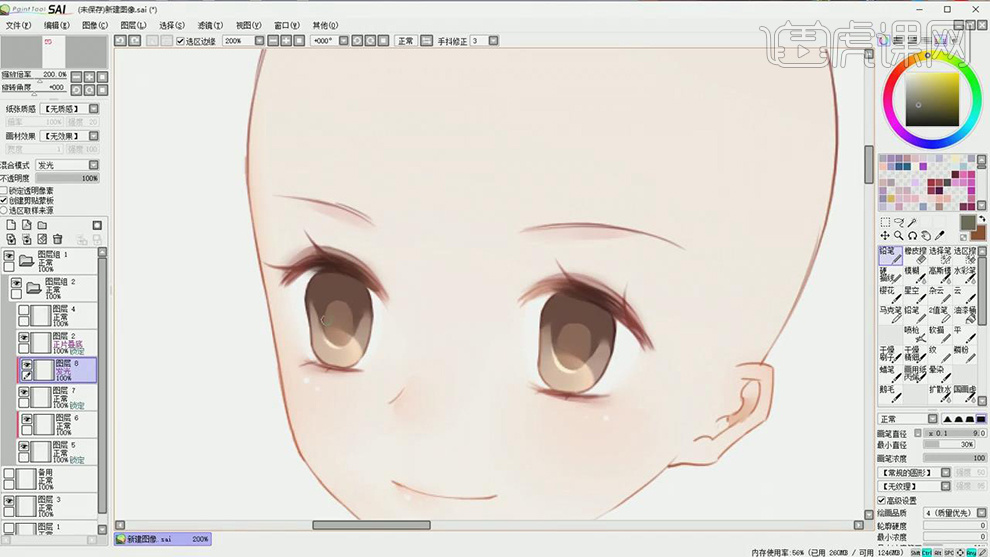
7.在新建剪切图层绘制眼睛的高光和上面的阴影部分,使用【模糊工具】对边缘进行擦除。
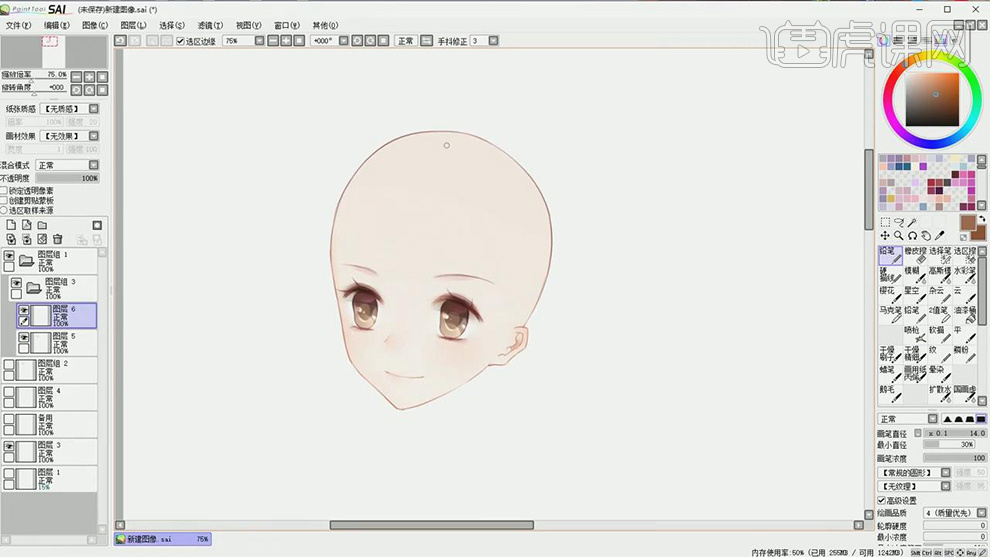
8.在新建图层使用【铅笔工具】对刘海部分进行绘制,在绘制马尾的头发。
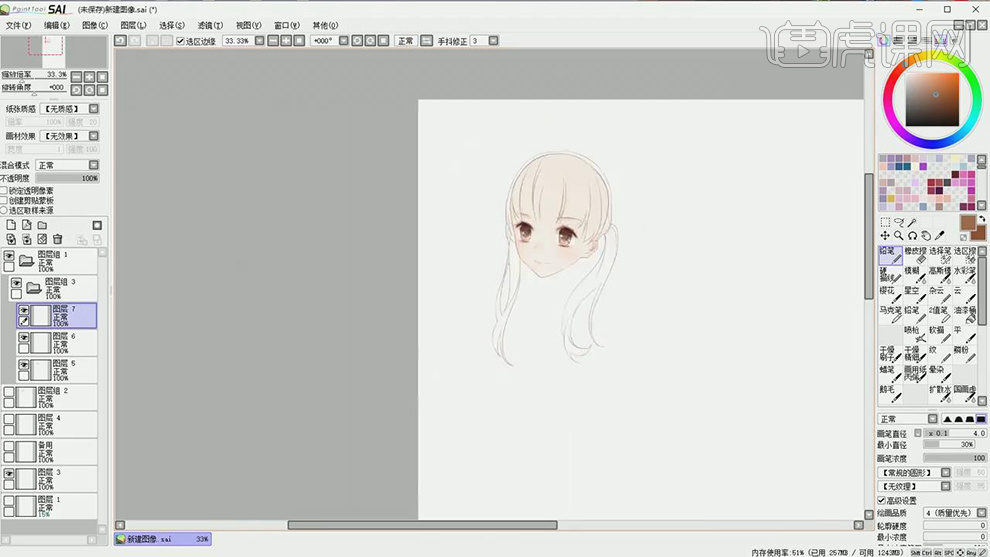
9.在新建一个图层,将头发图层选择【正片叠底】的图层模式,再将头发部分进行选区建立在使用【铅笔工具】添加颜色。

10.在新建一个图层,在将颜色加深绘制头发的暗部,使用【橡皮擦】对刘海下边沿进行调整,使用【喷枪】绘制刘海的高光。

11.在调整铅笔的大小对头发的细节处改变颜色进行绘制。

12.在调整颜色,新建图层,使用【铅笔工具】绘制高光的部分,在使用【模糊】工具对颜色的边沿进行擦除,使其过度更加自然。

13.在新建一个图层,【图层模式】为【叠加】,在使用【喷枪工具】对脸部进行高光提亮。

14.在复制一层光头层,在使用【铅笔工具】绘制一个短发的发型层。

15.在对头发剪了选区,使用【铅笔工具】对头发的底色进行绘制。
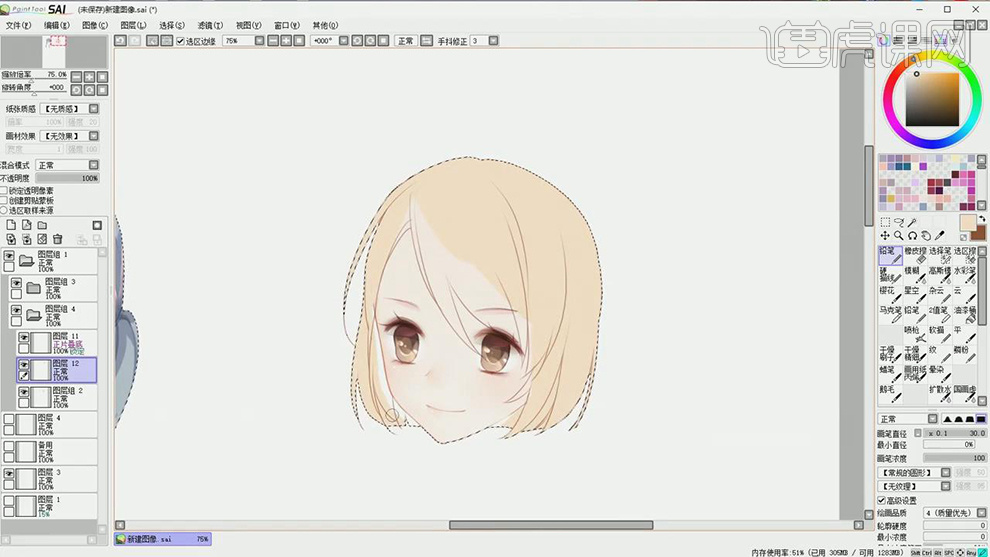
16.在新建图层,使用【铅笔工具】,将颜色加深在对头发的阴影部分进行绘制。

17.在使用【马克笔工具】对头发的过度部分进行添加渐变。

18.再将颜色加深,在绘制头发的第二层阴影,调整画笔的大小。

19.在新建图层,图层模式选择【发光】,在将颜色设为白色,使用【铅笔工具】绘制出高光的部分。

20.在使用【模糊】工具对高光的边缘进行擦除,在使用【铅笔工具】对上面进行添加颜色。

21.在使用【铅笔工具】将颜色设为白色,在绘制高光的发丝。

22.最终效果如图所示。














